如何在Pycharm中使用Python进行开发
今天就跟大家聊聊有关如何在Pycharm中使用Python进行开发,可能很多人都不太了解,为了让大家更加了解,小编给大家总结了以下内容,希望大家根据这篇文章可以有所收获。
(1)下载pycharm
进入到pycharm的官网:下载社区版的即可。
(2)安装
双击安装包,默认安装即可。
(3)几种常用使用场景介绍。
(3.1)创建工程:
说明:左边有可以创建的工程类型一览,本次我们以【purepython】工程为例。
红色框内为工程路径和名称,这个是默认的名字,一般我们需要修改。点右边那个打开的文件夹图标。
在上层目录出,点击右键,选【NewFolder】,设置好工程存放的路径和名字后,点【OK】。
点右下角的【create】
点击【OK】,创建工程。
在创建工程的时候,pycharm会自动在同级目录下创建一个独立的虚拟环境,此工程会默认使用虚拟环境进行编译和运行。
(2)创建文件。
在工程名上点【右键】,【New】,可以创建目录、包以及各种各样类型的文件。
(3)设置或查看工程的编译环境
【FIle】-》【Settings.....】
可以查看当前使用的解释器环境。
如果更改的话,点击右边的配置按钮。
点【Add...】。
上面显示的是当前使用的环境,如果改成下面的【Existing enviromment]话,直接选中。
定位到一个已经存在的解释器即可,一般是python初始安装的路径下的python.exe,点击【OK】确定即可。
(4)程序的执行。
看完上述内容,你们对如何在Pycharm中使用Python进行开发有进一步的了解吗?如果还想了解更多知识或者相关内容,请关注恰卡编程网行业资讯频道,感谢大家的支持。
推荐阅读
-
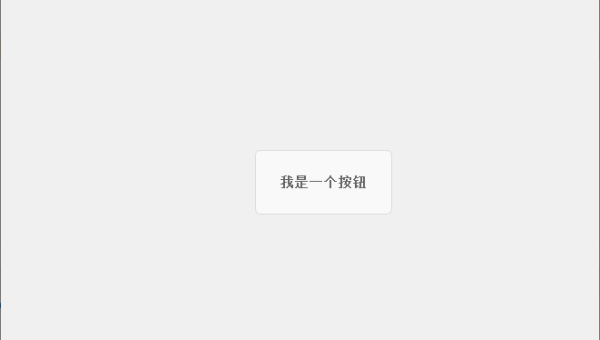
PyCharm 项目配置避坑指南:虚拟环境、依赖管理与远程调试最佳实践
-
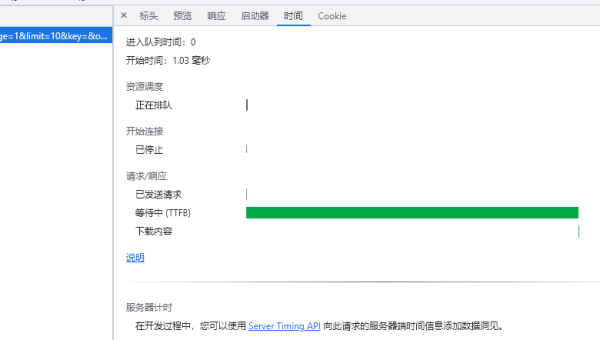
PyCharm 运行缓慢解决方案:插件管理、索引优化与内存配置调整
-
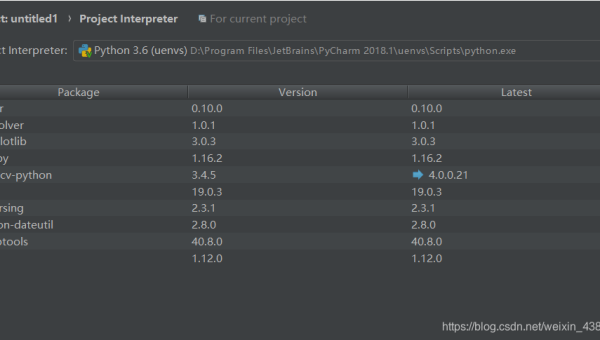
PyCharm+GitHub Copilot:Python 开发中 AI 辅助编码的最佳实践
-
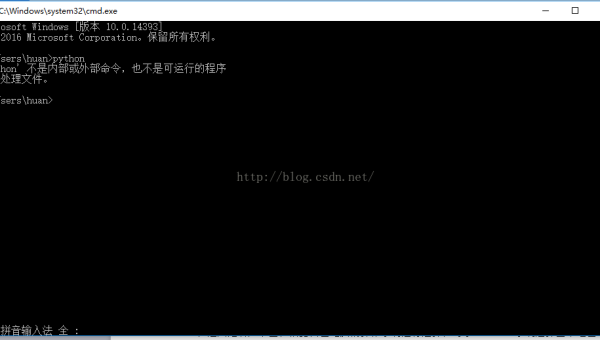
PyCharm 无法识别虚拟环境?5 步排查 Python 解释器配置问题
-
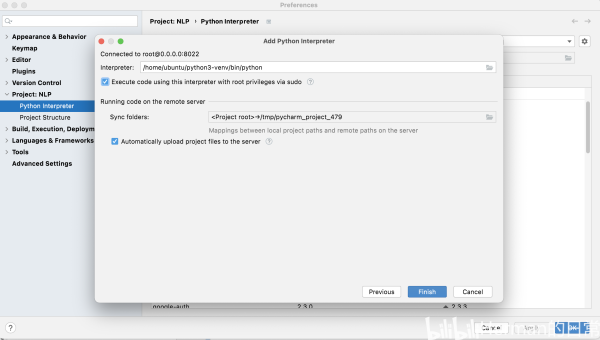
PyCharm 远程调试配置:连接 Docker 容器与服务器的全流程
-
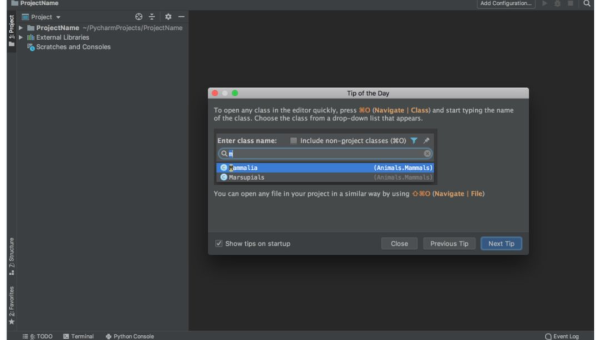
Python IDE 终极对比:PyCharm vs VS Code vs Jupyter Notebook
-
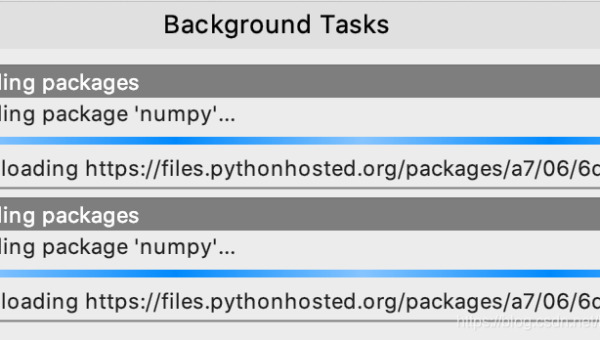
PyCharm 性能调优:插件管理与内存配置优化方案
-
pycharm(mysql 安装教程 学python这条路怎么走)
学python这条路怎么走?如何学习Python?这是很多新手都会问的问题。这时候问问自己,学Python到底想干什么?为了兴趣?...
-
Pycharm怎么更换安装源与添加第三方库
Pycharm怎么更换安装源与添加第三方库这篇文章主要讲解了“Py...
-
PyCharm如何自定义文件头
PyCharm如何自定义文件头这篇文章给大家分享的是有关PyCha...
